Publicitate
Calculatorul dvs. îngheață la întâmplare? Faci fata Ecranul albastru al morții 11 sfaturi pentru a vă ajuta să remediați eroarea ecranului albastru WindowsCe este un ecran albastru în Windows? Cum remediați erorile de ecran albastru? Iată mai multe corecții pentru această problemă comună cu Windows. Citeste mai mult aproape in fiecare zi? Nu vă lăsați computerul să vă îngrozească!
Fă acțiuni, urmărește ceea ce face ca computerul să te blocheze și cum poți să-l oprești. Am introdus anterior 7 motive comune pentru care Windows poate primi răspuns 7 Cele mai frecvente motive Windows este nerespectivUneori, Windows se îngheață și se blochează fără prea multe explicații. Data viitoare când suferiți de un sistem care nu răspunde, consultați aceste șapte cauze obișnuite ale acțiunilor Windows. Citeste mai mult . Acest articol examinează cum puteți rezolva problemele cauzelor unui computer de congelare și ce puteți face pentru a remedia acesta.
Dacă vă luptați cu un sistem lent și fără răspuns, vom publica în scurt timp un manual PDF numit
Windows pe viteză ceea ce vă va ajuta să aflați ce face sistemul dvs. să devină mai lent și cum puteți recâștiga o performanță de top Windows. Asigurați-vă că vă abonați la MakeUseOf, astfel încât să nu pierdeți manualul când apare!Preludiu: Faceți o copie de rezervă
Primul lucru pe care trebuie să-l faci atunci când computerul începe să acționeze este să creezi o copie de rezervă a datelor tale personale. Nu pierdeți timpul încercând să remediați sau să remediați nimic. Faceți doar o copie de rezervă. Chiar acum!
- Cel mai bun software de backup gratuit pentru computer Cel mai bun software de backup gratuit pentru computer Citeste mai mult de Aibek
- Top 10 aplicații software de backup pentru computer Top 10 aplicații software de backup pentru computer Citeste mai mult de Justin
Ar trebui să luați în considerare conectarea în modul Safe pentru a efectua backup. S-ar putea să descoperiți că face sistemul dvs. mult mai stabil! Acesta ar fi și un prim pas în soluționarea problemelor.
- Cum să începeți în modul de siguranță Windows și utilizările acestuia Cum să începeți în modul de siguranță Windows și utilizările acestuiaSistemul de operare Windows este o structură complexă care găzduiește o mulțime de procese. Pe măsură ce adăugați și eliminați hardware și software, pot apărea probleme sau conflicte, iar în unele cazuri poate deveni foarte ... Citeste mai mult de Tina
Acum că aveți backup datele personale, începeți rezolvarea problemelor și soluționarea problemelor.
1. Depanarea problemelor software
Un sistem de operare de înghețare poate avea multe probleme de bază. Pentru a verifica dacă înghețurile dvs. sunt sau nu generate de software, porniți sistemul în modul Safe.
Modul sigur este o opțiune de pornire care lansează computerul într-o stare foarte limitată. Sunt încărcate doar cele mai de bază fișiere și drivere absolut necesare pentru a rula sistemul de operare. Dacă sistemul dvs. pare stabil în modul Safe, este foarte probabil să aveți probleme cu software-ul, cum ar fi conflictele de drivere sau malware.
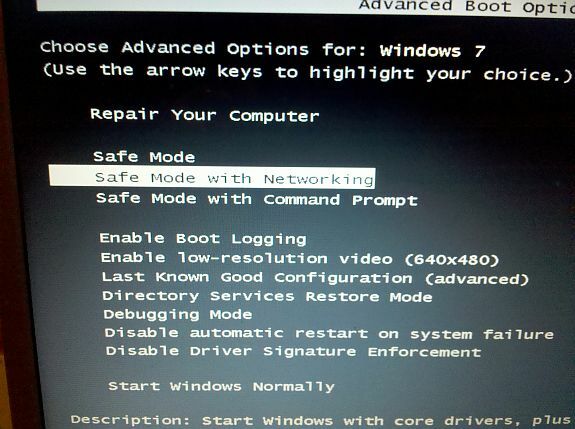
Articolul de mai jos explică cum să pornești în modul Safe:
- Cum să începeți în modul de siguranță Windows și utilizările acestuia Cum să începeți în modul de siguranță Windows și utilizările acestuiaSistemul de operare Windows este o structură complexă care găzduiește o mulțime de procese. Pe măsură ce adăugați și eliminați hardware și software, pot apărea probleme sau conflicte, iar în unele cazuri poate deveni foarte ... Citeste mai mult de Tina
Dacă nu observați o îmbunătățire a modului sigur, continuați la punctul 2.
Dacă observați o îmbunătățire, încercați următoarele:
- dezinstalați dispozitivele instalate recent și driverele lor.
- asigurați-vă că nu aveți decât unu s-a instalat program antivirus.
- efectuați o actualizare Windows.
- actualizați programele pe care le utilizați în mod regulat și toate driverele hardware.
- dacă rularea unui program specific provoacă înghețarea, încercați să actualizați, să dezinstalați și să reinstalați programul.
- în modul Safe, scanează-ți sistemul pentru a descărca malware și elimina orice găsești.
- efectuați întreținerea generală a sistemului.
Iată câteva resurse utile pentru etapele de mai sus:
- Cum să dezinstalați eficient aplicațiile și să eliminați fișierele învechite Cum să dezinstalați eficient aplicațiile și să eliminați fișierele învechite Citeste mai mult de Stefan
- Opriți și ștergeți programele spyware cu Malwarebytes Opriți și ștergeți programele spyware cu Malwarebytes pentru WindowsEste posibil să nu fie la fel de caracteristică ca Spybot Search and Destroy, care are un număr ridicol de instrumente, dar este o alternativă foarte ușoară, cu o bună acoperire a programelor spyware. Citeste mai mult [Windows] de Jimmy
- 7 descărcări esențiale de securitate pe care trebuie să le instalați 7 descărcări esențiale de securitate pe care trebuie să le instalați Citeste mai mult de Aibek
- 10 soluții rapide pentru a face computerul Windows mai rapid 10 soluții rapide pentru a face computerul Windows mai rapidSfaturi pentru accelerarea computerului abundă, dar nu toate metodele sunt egale. Iată zece sfaturi rapide pentru a vă face computerul Windows un pic mai rapid. Citeste mai mult de Shankar
- Accelerarea Windows 7: tot ceea ce trebuie să știți Accelerarea Windows 7: tot ceea ce trebuie să știți Citeste mai mult de Mahendra
2. Depanarea problemelor hardware
Ecranul albastru al morții (BSOD) este un semn puternic pentru o incompatibilitate hardware. Codul de eroare afișat oferă un indiciu pentru ceea ce a provocat blocarea computerului. Ulterior, ar trebui să analizați rapoartele de eroare pe care Windows le stochează ca răspuns la un crash BSOD.
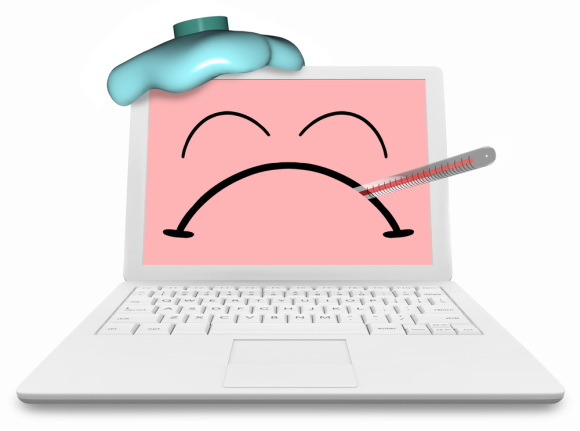
Următoarele resurse vă vor ajuta:
- 4 sfaturi pentru a vă ajuta să remediați eroarea ecranului albastru Windows 11 sfaturi pentru a vă ajuta să remediați eroarea ecranului albastru WindowsCe este un ecran albastru în Windows? Cum remediați erorile de ecran albastru? Iată mai multe corecții pentru această problemă comună cu Windows. Citeste mai mult de Ryan
- Cum de a găsi mesaje de eroare BSOD (ecran albastru)
- Cum să folosiți instrumentele de depanare Windows pentru a analiza căderea accidentală (BSOD)
Dacă actualizarea sau eliminarea driverelor hardware nu a funcționat și în cazul în care nu primiți un BSOD, trebuie să examinați cauzele fizice potențiale. Calculatorul dvs. poate fi supraîncălzit, un dispozitiv poate fi deteriorat și moare, sau un cablu ar putea fi liber. Inainte de totuși vă atingeți hardware-ul, asigurați-vă că computerul este oprit corespunzător să te protejezi. De asemenea, trebuie împământați-vă pentru a evita descărcarea de electricitate statică, care ar putea (în continuare) deteriora hardware-ul.
Cea mai bună metodă de a rezolva problemele hardware este să ...
- curățați-vă fizic de hardware, adică ventilatoarele gratuite și sursa de alimentare de praf.
- verificați dacă toate cablurile sunt deteriorate sau conexiuni libere.
- verificați dacă componentele hardware precum placa grafică sunt conectate corespunzător la placa de bază.
- eliminați sau înlocuiți componente individuale, cum ar fi module RAM și porniți computerul fără ele.
Ultimul punct va dezvălui dacă una dintre aceste componente este ruptă.
3. Restaurați Windows
Windows poate crea puncte de restaurare care vă permit să derulați întregul sistem la o stare stabilă anterioară. Utilizați această caracteristică și reveniți la un punct de restaurare în care sistemul dvs. nu s-a înghețat sau s-a blocat. Cel mai bun lucru este că nu veți pierde fișierele personale.
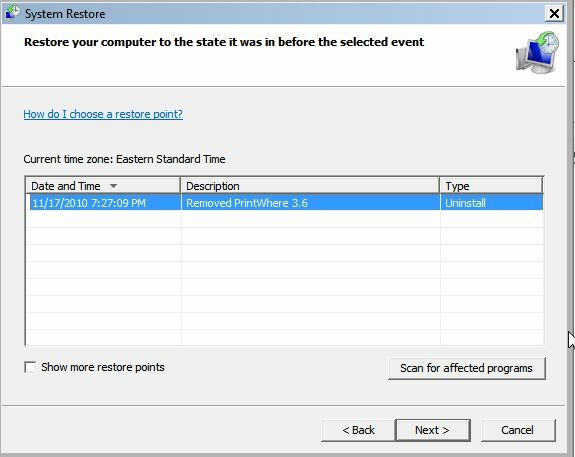
Acest articol explică cum s-a făcut:
- Cum să remediați computerul cu ajutorul restaurării Windows în XP, Vista și 7 Cum să remediați computerul cu ajutorul restaurării Windows în XP, Vista și 7 Citeste mai mult de Jack
Ultima modalitate: Reparați sau reinstalați Windows
Cea mai simplă modalitate de a rezolva problemele cu un sistem de operare Windows care îngheață constant este o instalare nouă. Este normal să reinstalați Windows la fiecare 6 luni la 2 ani. Dacă executați o instalație mai veche, este timpul să îi oferiți un început nou!
- Cum să reinstalați Windows fără a vă pierde datele Cum să reinstalați Windows 10 fără a vă pierde dateleUtilizarea acestei opțiuni vă permite să reinstalați Windows fără a pierde fișierele, datele personale și programele pe care le aveți deja în sistem. Citeste mai mult de Jorge
- Cum să vă pregătiți pentru restaurarea sistemului de la zgârieturi Cum să vă pregătiți pentru restaurarea sistemului de la zgârieturi Citeste mai mult de Tina
Acest articol v-a ajutat să remediați computerul de la îngheț? Vă rugăm să vă raportați experiențele!
Credite imagine: vladislav_studio, iQoncept
Tina scrie despre tehnologia de consum de peste un deceniu. Deține un doctorat în științe naturale, o diplomă din Germania și un master din Suedia. Fundalul ei analitic a ajutat-o să exceleze ca jurnalist tehnologic la MakeUseOf, unde acum gestionează cercetarea și operațiunile de cuvinte cheie.